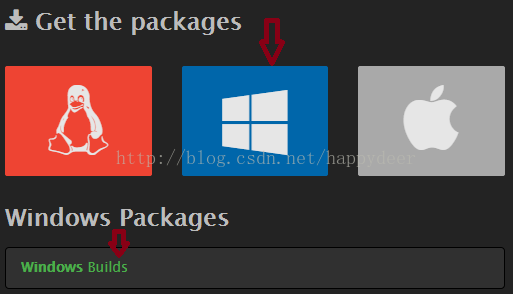FFMpeg 常用命令格式转换,视频合成
FFmpeg都是命令行的,用起来肯定不方便。但是,这对技术宅应该不成问题。下面,我就罗列一些比较实用的使用方法吧。
FFmpeg的下载与安装
FFmpeg是开源的。但我们不必去下载它的源代码。下载已经编译好的exe/dll即可。可以到http://www.ffmpeg.org/download.html,然后点击“Windows Builds”,再根据你当前的机器是32位还是64位来决定下载哪个包。我的机器跑的是Win 7,所以我选择了“Download FFmpeg git-7c210c4 64-bit Shared”。如果你英文不好,也可以直接去我的网盘下载:http://pan.baidu.com/s/1jGgOomy。
下载完成之后,解压到硬盘上,假设路径为E:\OpenSrc。启动一个控制台程序,然后执行DOS命令进入FFmpeg工具的bin目录,如下:
应用场景1:格式转换
我想把用iPhone拍的.MOV文件转成.avi文件。最简单了,可以执行下面的命令:
ffmpeg -i D:\Media\IMG_0873.MOV D:\Media\output.avi
意思是,把D:\Media目录下的源文件IMG_0873.MOV(视频:h.264,音频:aac)转换成output.avi(编码格式自动选择为:视频mpeg4,音频mp3),目标文件仍然保存到D:\Media目录下。问题来了:我想自己指定编码格式,怎么办呢?一种方法是,通过目标文件的扩展名(.flv、.mpg、.mp4、.wmv等)来控制,比如:
ffmpeg -i D:\Media\IMG_0873.MOV D:\Media\output2.flv
另一种方法是通过-c:v参数来控制,比如我想输出的视频格式是H.265(警告:编码时间会比较长哦)。命令行如下:
ffmpeg -i D:\Media\IMG_0873.MOV -c:v libx265 D:\Media\output265.avi
注:可以先用ffmpeg -encoders命令查看一下所有可选的编码格式。
不再深究了,我们继续。我发现源文件的图像帧尺寸是1920x 1080,我不需要这么大——能有720 x 480就够了。于是,就要用上-s参数了。为了保证图像缩放后的质量,最好加上码流参数-b:v。如下:
ffmpeg -i D:\Media\IMG_0873.MOV -s 720x480 -b:v 1500k D:\Media\output2.avi
还可以更简单一点,使用-target参数匹配行业标准,参数值可以是vcd、svcd、dvd、dv、dv50等,可能还需要加上电视制式作为前缀(pal-、ntsc-或film-)。如下:
ffmpeg -i D:\Media\IMG_0873.MOV -target pal-dvd D:\Media\output2dvd.avi
又来一个问题:我发现用手机拍的视频中,有些是颠倒的,我想让它顺时针旋转90度。这时候,可以使用-vf参数加入一个过滤器,如下:
ffmpeg -i D:\Media\IMG_0873.MOV -vf "rotate=90*PI/180" D:\Media\output3.avi
注:如果想逆时针旋转90度,90前面加个负号就可以了。
如果我只需要从源视频里截取一小段,怎么办呢?比如从第2秒的地方开始,往后截取10秒钟。命令行可以这样:
ffmpeg -ss 2 -t 10 -i D:\Media\IMG_0873.MOV D:\Media\output4.avi
注:这种情况下,-ss和-t参数必须放在-i前面,表示是限定后面跟着的输入文件的。
应用场景2:视频合成
我发现,用手机拍的视频有时候背景噪音比较大。怎么把噪音去掉,换成一段美妙的音乐呢?使用FFmpeg也能轻易做到。
第一步:把源文件里的音频去掉,生成一个临时文件tmp.mov
ffmpeg -i D:\Media\IMG_0873.MOV -vcodec copy -an D:\Media\tmp.mov
注:-vcodeccopy的意思是对源视频不解码,直接拷贝到目标文件;-an的意思是将源文件里的音频丢弃。
第二步:把这个无声的视频文件(tmp.mov)与一个音乐文件(music.mp3)合成,最终生成output.mov
ffmpeg -i D:\Media\tmp.mov -ss 30 -t 52 -i D:\Media\music.mp3 -vcodec copy D:\Media\output5.avi
为了保证良好的合成效果,音乐时长必须匹配视频时长。这里我们事先知道视频时长为52秒,于是截取music.mp3文件的第30秒往后的52秒与视频合成。另外,为了保证音频时长截取的准确性,我们这里没有使用-acodec copy,而是让音频重新转码。
还有一种情况:我们希望在一段视频上叠加一张图片。可以简单实现如下:
ffmpeg -i D:\Media\IMG_0873.MOV -i D:\Media\logo.png -filter_complex 'overlay' D:\Media\output6.avi
应用场景3:视频播放
格式转换或合成之后,我们需要试着播放一下。播放器的选择很多。这里顺手用ffplay工具也行:
ffplay -i D:\Media\output6.avi
应用场景4:获取视频信息
有时候,我只是想看看这个视频文件的格式信息。可以用ffprobe工具:
ffprobe -i D:\Media\IMG_0873.MOV
其他应用
FFmpeg的功能非常强大。关键是要理解各种参数的意义,并且巧妙搭配。必要的话,就把在线文档完整读一遍吧:http://www.ffmpeg.org/ffmpeg.html